苹果笔记本如何使用IOS系统?遇到问题如何解决?
- 电脑知识
- 2025-07-21
- 3
随着科技的进步,苹果笔记本凭借其强大的性能和出色的用户体验成为了许多用户的首选。然而对于初学者来说,如何使用iOS系统,以及在使用过程中遇到问题应如何解决,都是值得深入了解的话题。本文将为您详细指导苹果笔记本操作系统iOS的使用方法,并提供一系列问题解决策略。
一、了解MacOS系统的基本操作
1.启动与桌面介绍
首次使用苹果笔记本时,您将看到一个简约的桌面环境。MacOS系统启动后,Dock栏会出现在屏幕底部,其中包含了一些系统应用和常用软件的图标。Finder则提供了对文件和文件夹进行管理的功能。通过菜单栏,用户可以访问系统设置、应用程序和其他功能。
2.基本手势操作
苹果笔记本的触控板非常灵敏,支持多种手势操作,这使得交互变得非常直观。轻触触控板可以模拟鼠标点击,而用两指滑动可以进行页面滚动,三指轻触则可以切换不同的桌面空间。
3.系统偏好设置
在“系统偏好设置”中,用户可以调整诸如显示、键盘、鼠标、声音等各种硬件设置,以及账户、网络、安全性等系统级别的配置。
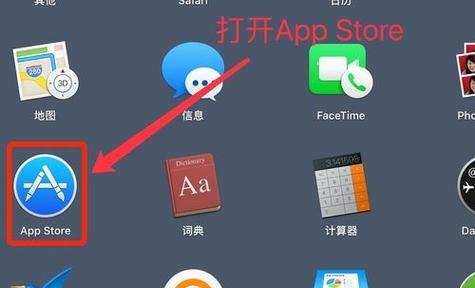
二、常用功能的深入使用
1.使用Safari浏览网页
Safari是苹果笔记本自带的网页浏览器。您可以通过访问AppStore来下载其他浏览器,但Safari已经提供了良好的浏览体验。您可以使用Safari的阅读列表功能保存文章供离线阅读,也可以利用阅读模式去除页面干扰元素,只关注文章内容。
2.使用Finder高效管理文件
Finder是管理文件的强大工具。用户可以通过标签、颜色编码等方式整理文件,方便快速查找。使用标签功能可以为文件添加多个标签,从而进行多维度的分类管理。
3.利用MissionControl提高工作效率
MissionControl可以显示所有打开的窗口和虚拟桌面,方便用户在不同应用和工作空间之间切换。通过设置,您可以增加桌面空间数量,将相关的工作内容布局到不同的桌面上,以提高工作和学习的效率。
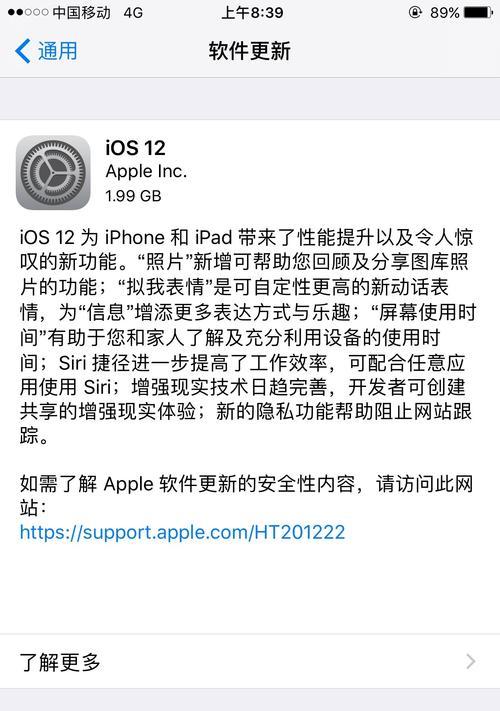
三、常见问题解决
1.忘记密码怎么办?
如果遇到忘记登录密码的情况,可以在登录窗口点击“忘记了密码?”选项。之后,按照系统提示操作,通过AppleID验证身份来重置密码。
2.如何更新iOS系统?
打开“系统偏好设置”中的“软件更新”,系统会自动检查可用的更新。点击下载并安装即可。请确保在更新前备份好您的数据,以防万一。
3.如何解决系统卡顿问题?
如果您的苹果笔记本运行缓慢,可以尝试重启系统。使用“活动监视器”查看并结束占用大量资源的应用程序也很有帮助。
4.如何解决软件兼容性问题?
苹果笔记本在软件兼容性方面表现良好,但偶尔也有可能遇到特定软件不兼容的情况。此时,可以尝试到AppStore或官方网站下载最新版本的软件,或查找是否支持Rosetta2,这是苹果为M1芯片设计的兼容层,可以帮助运行原本为Intel架构编译的应用程序。
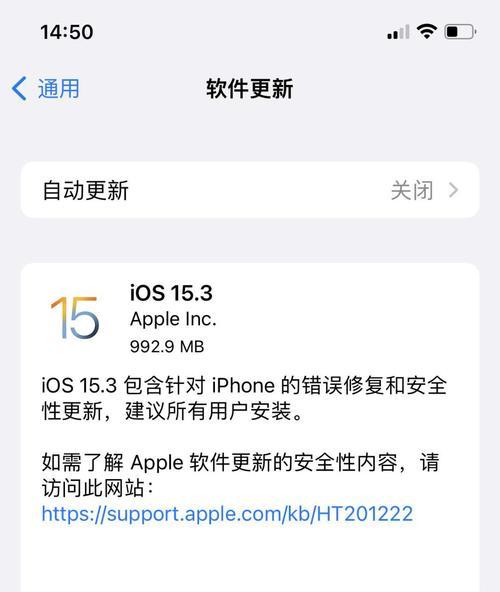
四、进阶技巧和优化
1.利用Spotlight快速查找文件
Spotlight是一个强大的搜索工具,可以快速查找文件、邮件、联系人等。通过快捷键Command+Space打开Spotlight,输入关键词即可进行搜索。
2.使用TimeMachine进行数据备份
TimeMachine可以将您的苹果笔记本的所有内容备份到外部驱动器上。只需连接一个外置硬盘,并在“系统偏好设置”中设置TimeMachine,就可以开始自动备份了。
3.通过终端进行高级操作
终端是一个命令行界面工具,对于熟练的用户来说,可以通过它来执行复杂的系统命令,例如管理文件系统、调整系统参数等高级任务。
五、
综合以上所述,苹果笔记本配合iOS系统使用,可提供流畅的用户体验。了解其基本操作、常用功能以及常见问题的解决方法,可以让您更加得心应手。通过不断学习和尝试,您将能够挖掘更多隐藏的功能,从而将苹果笔记本的优势发挥到极致。
版权声明:本文内容由互联网用户自发贡献,该文观点仅代表作者本人。本站仅提供信息存储空间服务,不拥有所有权,不承担相关法律责任。如发现本站有涉嫌抄袭侵权/违法违规的内容, 请发送邮件至 3561739510@qq.com 举报,一经查实,本站将立刻删除。